[导读]:我们的电脑在安装升级了win10操作系统之后,有的小伙伴可能因为日常的需要想要关闭电脑自带的杀毒软件windows defender。对于这种问题小编觉得可以在我们电脑的设置中找到“更...
我们的电脑在安装升级了win10操作系统之后,有的小伙伴可能因为日常的需要想要关闭电脑自带的杀毒软件windows defender。对于这种问题小编觉得可以在我们电脑的设置中找到“更新和安全”然后再进行相关的操作。不过小编觉得最好还是不要关闭自带杀毒的好。具体步骤就来看下小编是怎么做的吧~


win10版本1903怎么关闭自带杀毒
1、首先点击开始,再点击设置
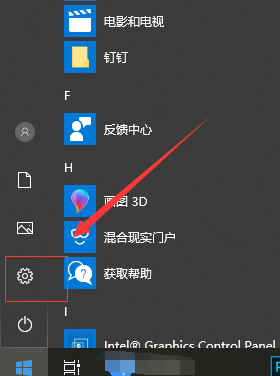
2、然后点击更新和安全
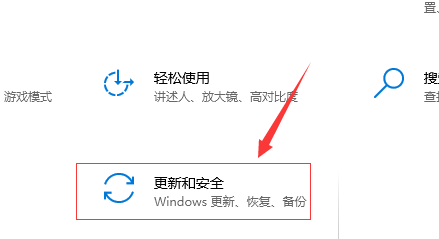
3、在左侧列表中选择Windows 安全中心,在右侧选择打开Windows 安全中心
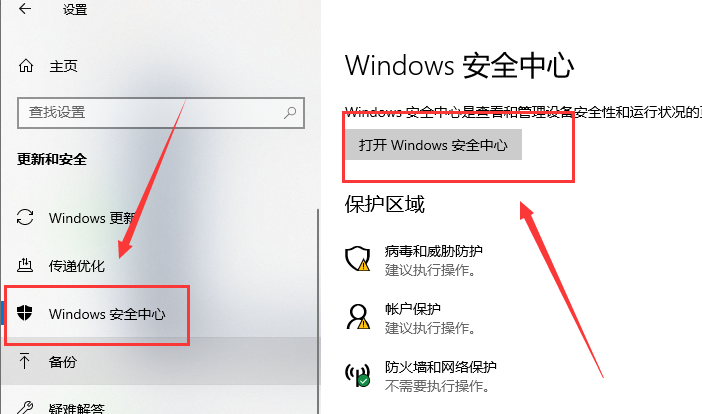
4、点击"病毒和威胁保护"设置
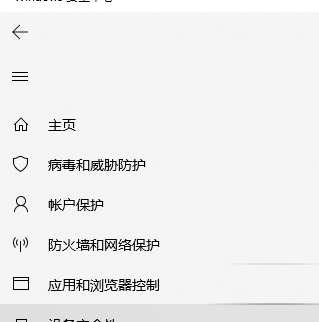
5、将实时保护、云提供的保护和自动提交样本关闭,即可关闭Windows Defender
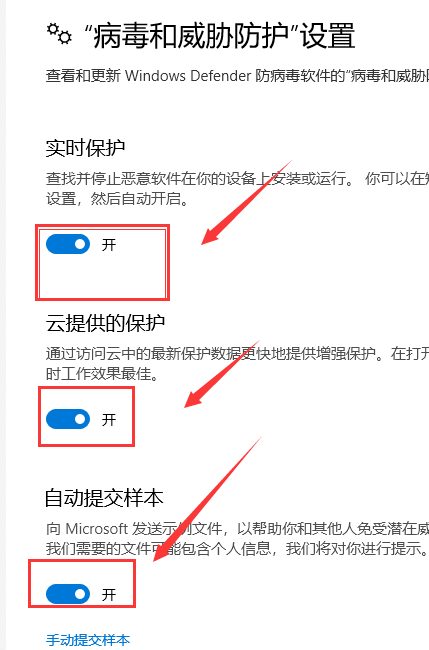
6、如果Windows Defender将你的一些文件加入到隔离区,点击左侧盾牌标志(病毒和威胁保护)
7、点击扫描历史纪录进行恢复
更多win101903相关信息:
>>>win10 1903怎么关闭防火墙<<<
>>>win101903玩游戏会突然卡一下<<<
>>>win10版本1903下载一直是0%怎么办<<<
以上就是小编给各位小伙伴带来的win10版本1903怎么关闭自带杀毒的所有内容,希望你们会喜欢。更多相关教程请收藏系统家园~
本文来自投稿,不代表微盟圈立场,如若转载,请注明出处:https://www.vm7.com/a/jc/15735.html







